
Questa è una continuazione del mio post Intro to Interactive Rebasing in Git di qualche giorno fa, quindi iniziate da lì se volete la storia completa, o andate avanti se siete qui solo per imparare a personalizzare le preferenze di vim per un’esperienza di rebasing più colorata.
Così volete fare il rebase in modo interattivo, ma vim di serie è noioso e volete fare qualcosa di più fantasioso. Che cosa fai? Ci sono alcune impostazioni veloci che potete implementare per rendere la vostra vita di rebase un po’ più semplice e colorata. Ecco come appare il vim stock quando si lancia un rebase interattivo nel terminale:

Questo va bene, ma la personalizzazione è il pepe della vita, e ci sono molte impostazioni utili che puoi incorporare a
Il tuo file di configurazione
Per accedere e modificare le impostazioni di vim nel terminale hai bisogno di un file .vimrc nella tua cartella root/home. Per vedere se ne hai già uno, naviga nella tua cartella home nel terminale e inserisci ls -a che elencherà tutti i file in tale cartella, anche quelli nascosti. Se non vedi il file, semplicemente creane uno inserendo touch .vimrc nella tua cartella principale.
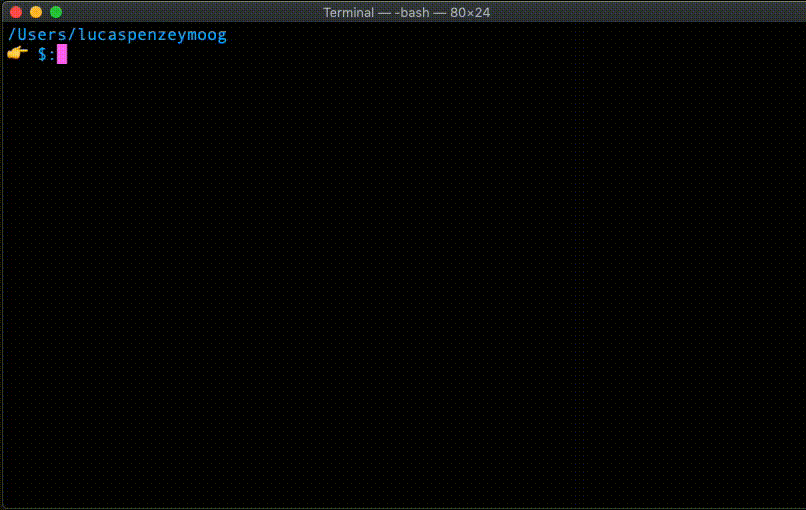
Vale la pena notare che per questo tutorial vuoi modificare .vimrc e non .gvimrc. Quest’ultimo è il modo in cui si personalizzano le preferenze per la versione GUI di vim, mentre il primo ti permetterà di personalizzare la versione da terminale di vim.
Una volta che hai aperto .vimrc in un editor di testo, tutto quello che devi fare è inserire le impostazioni scelte, ma per favore non inserire impostazioni senza averle prima comprese a fondo. Qui sotto ci sono alcune impostazioni di base per iniziare, ma c’è un intero mondo di opzioni di personalizzazione disponibili per l’utente esperto di vim.

syntax on
Prettamente auto esplicativo – permette l’evidenziazione della sintassi.
autocmd Filetype gitcommit setlocal spell
Questo abilita il controllo ortografico per i messaggi di gitcommit ed è incredibilmente utile se sei come me e hai un tic nervoso quando leggi messaggi di commit pieni di refusi.
set textwidth=72
Questo imposterà la lunghezza di avvolgimento di una linea a 72 caratteri che rende i messaggi di commit più lunghi più leggibili.
set number
Questo mostra il numero di linea per una navigazione più facile.
set showcmd
Questo mostrerà l’ultimo comando che hai inserito nella riga inferiore. Puoi vederlo in azione qui quando inserisco il comando di scrittura (:w) e appare “scritto”.
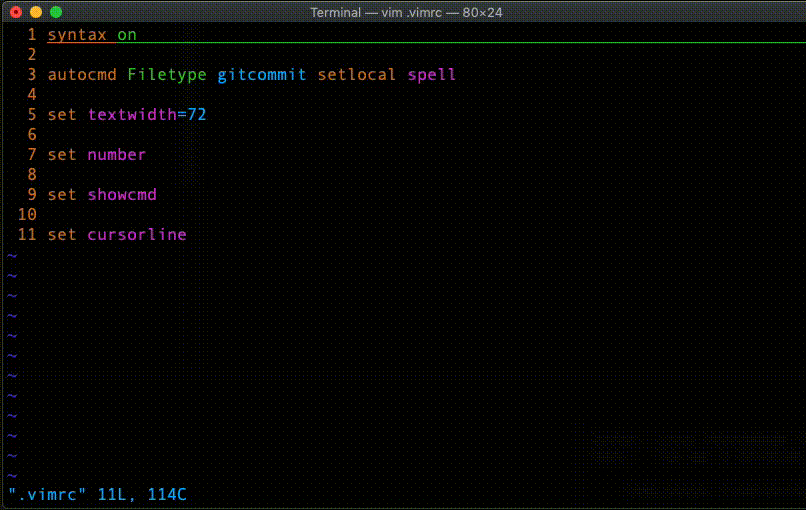
set cursorline
Questo mostra un underscore attraverso il tuo editor sulla linea dove risiede il tuo cursore per una navigazione più facile.
Ancora una volta, ci sono un sacco di opzioni da scegliere per personalizzare la tua esperienza con vim. Assicurati solo di capire tutto ciò che metti nel tuo .vimrc o potresti finire per creare più lavoro per te stesso lungo la strada.